Wo kann man bei einem Android-Handy weitere Fingerabdrücke hinzufügen oder löschen? Wo kann ich die Fingerabdrücke bei einem Samsung Galaxy S9, Galaxy S8 oder anderen Modell einstellen? Das ist vielleicht mal eine Frage, welche den einen oder anderen Android-Nutzer beschäftigen wird, der ein Smartphone mit einem Fingerabdrucksensor hat. Bei der Ersteinrichtung von dem Fingerabdrucksensor speichert man meist nur einen Fingerabdruck ein, mit dem man das Handy dann entsperren kann. Meist ist aber auch durchaus sinnvoll mindestens zwei Fingerabdrücke einzuscannen und zu hinterlegen, sodass man das Handy mit beiden Händen entsperren kann. Stellt sich nur eine Frage, wie kann man bei einem Android-Handy weitere Fingerabdrücke hinzufügen?
Android weitere Fingerabdrücke scannen und hinzufügen
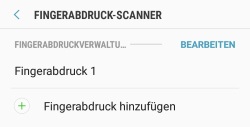 Möchtest Du weitere Fingerabdrücke scannen und zu der Datenbank hinzufügen, um dein Android-Handy auch mit anderen Fingern entsperren zu können, dann geht das recht einfach. In der folgenden Kurz-Anleitung beschreiben wir die Vorgehensweise anhand von einem Galaxy S9, es sollte aber auch bei anderen Smartphones sehr ähnlich funktionieren.
Möchtest Du weitere Fingerabdrücke scannen und zu der Datenbank hinzufügen, um dein Android-Handy auch mit anderen Fingern entsperren zu können, dann geht das recht einfach. In der folgenden Kurz-Anleitung beschreiben wir die Vorgehensweise anhand von einem Galaxy S9, es sollte aber auch bei anderen Smartphones sehr ähnlich funktionieren.
- Öffne die „Einstellungen“ und den Unterpunkt „Gerätesicherheit“.
- Scrolle nach unten zu dem Abschnitt „Biometrie“ und hier sollte dir der Menüpunkt „Fingerabdruck-Scanner“ angezeigt werden.
- Tippe den eingerichteten PIN/Passwort ein und Du kannst über den „Fingerabdruck hinzufügen“-Button einen weiteren Fingerprint scannen. Die Vorgehensweise ist eigentlich identisch mit der Erst-Einrichtung von dem Fingerabdruck-Scanner.
Fingerabdruck löschen
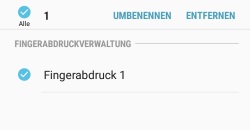 Möchtest Du einen eingerichteten Fingerabdruck löschen, dann ist das auch ganz einfach möglich. Du kannst einzelne Fingerabdrücke löschen, heißt Du musst dadurch nicht alles neu einrichten.
Möchtest Du einen eingerichteten Fingerabdruck löschen, dann ist das auch ganz einfach möglich. Du kannst einzelne Fingerabdrücke löschen, heißt Du musst dadurch nicht alles neu einrichten.
- Öffne wieder die „Einstellungen“, „Gerätesicherheit“ und „Fingerabdruck-Scanner“.
- Tippe das PIN/Passwort ein und tippe anschließend auf den „Bearbeiten“-Button.
- Hier werden dir nun alle gespeicherten Fingerabdrücke angezeigt, die Du auswählen und über den „Entfernen“-Button löschen kannst.